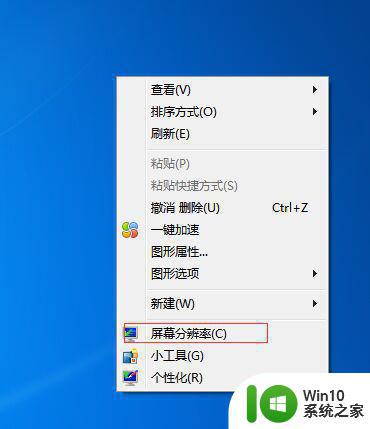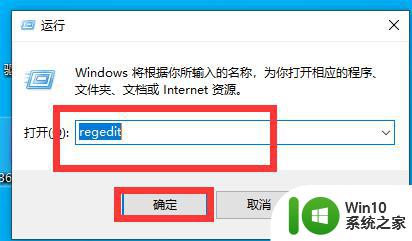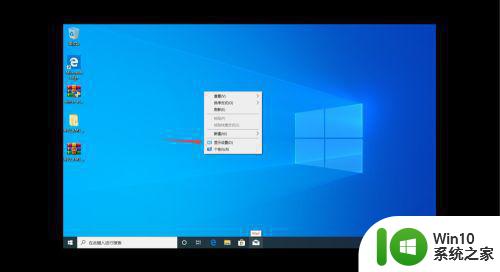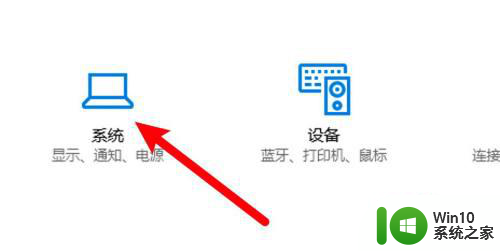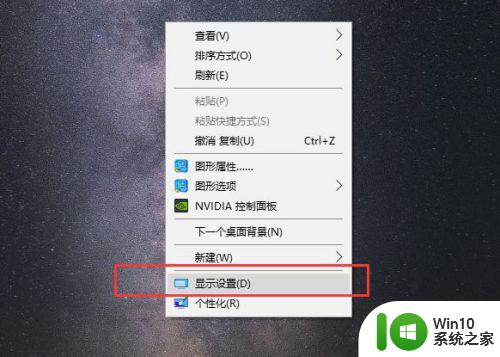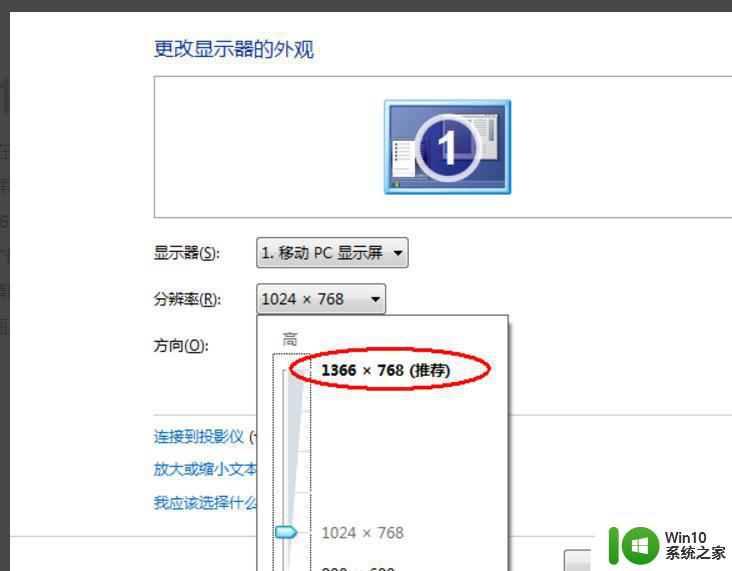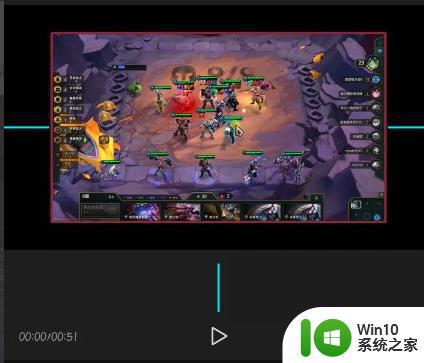电脑有黑边怎么调全屏 电脑两边黑边怎么还原
更新时间:2023-02-11 08:27:20作者:yang
通常我们打开电脑的时候,桌面都会呈现全屏状态,但是也不排除有些用户会遇到一些状况导致电脑没有全屏,会出现两边有黑边的情况,那么遇到电脑两边黑边怎么还原呢?其实只要简单设置一下就可以解决了, 现在给大家分享一下电脑两边黑边的详细还原方法吧。
具体步骤如下:
1、点击“设置”,找到系统。
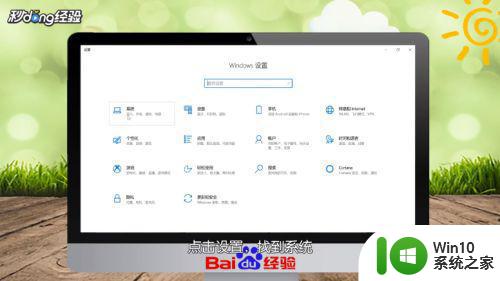
2、点击“显示”,找到显示分辨率。
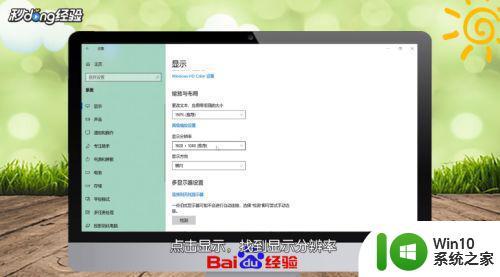
3、将分辨率调至推荐值当中的最高值即可。
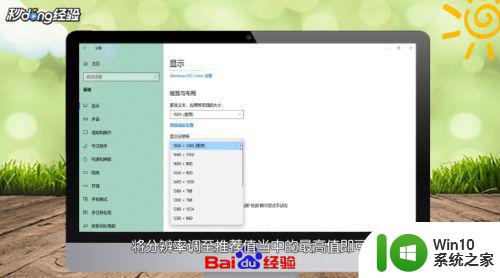
上面给大家讲解的便是电脑有黑边怎么调全屏的详细步骤,有这个需要的用户们可以学习上面的方法步骤来还原,相信可以帮助到大家。